ついにOpenAI の動画生成 Soraが利用可能になりました!
首を長くして待たられていた方も多いのではないでしょうか?一例ですが、Soraを活用して製作された動画をまずはご紹介致します!
この様に非常にハイクオリティな動画が製作できるとして、Soraは2024年2月頃にSoraの情報が解禁されてから、注目を集めていました!
本記事ではSoraの概要から料金プラン、基本的な使い方までをまるっと紹介致しますので、是非最後までご覧頂けると幸いです。
<最初に結論!>
■SoraはText to Video、Image to Videoの他、Video to Video にも対応した動画生成AIです!
■リミックスやRecut、ストーリーボード等の編集機能が特に充実しています!
■無料では使用できず、ChatGPTのPlusまたはProプランへの加入が必要になります!
Open AI Sora とは?
まずSoraはクオリティもさることながら、非常に多機能な動画生成AIでもあります。
<Open AI Sora機能概要>
■Text、Image(画像)からVideo(動画)だけではなく、Video to Video(動画から動画)にも対応!
■リミックス機能:動画内の要素を置き換え、削除、作り直しをする事ができる!
■Recut:動画をトリミングし、前後いずれかの方向に延長する事ができる!
■ストーリーボード:動画のタイムラインを整理・編集できる!
■ループ動画:繰り返しの動画を製作できる!
■ブレンド:2つの動画を1つに動画に統合できる!
■スタイルプリセット:独自のスタイルをプリセットとして活用できる!
1点注意点ですが、画像から動画(Image to Video)の機能に関しては、元とする画像に人物が含まれているものは利用できませんでした。
機能の概要はSoraの公式HPでも紹介されておりますので、併せてご参照頂けると幸いです。
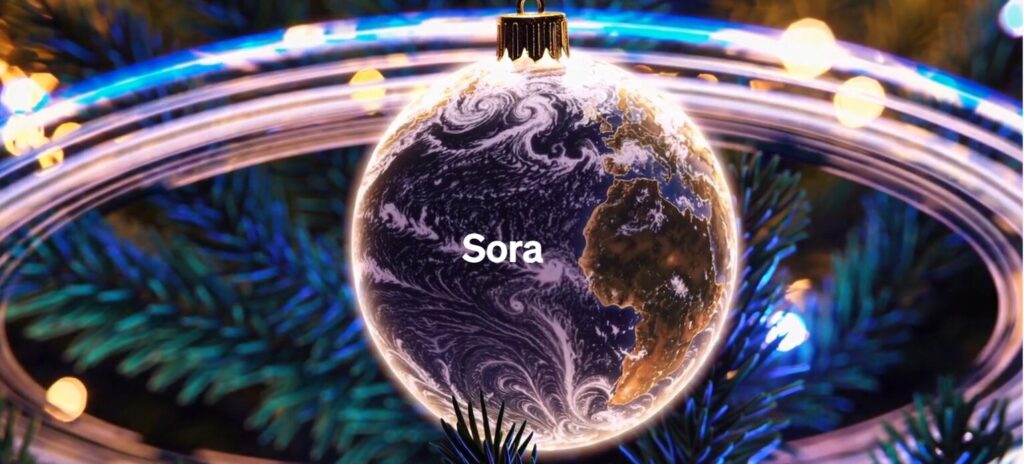
画像引用:Sora 公式HP
リミックス機能で動画内の要素を変更する。
まず最初はリミックス機能ですが、こちらは「動画内の要素を変更する」機能となっております。
以下は例となりますが、登場する建物を別の建物に変更する様子が解説されています。
Remixは「どの程度変化をもたらすか?」の度合いも「Strong」「Mild」「Subtle」「Custom」から調整が可能です。
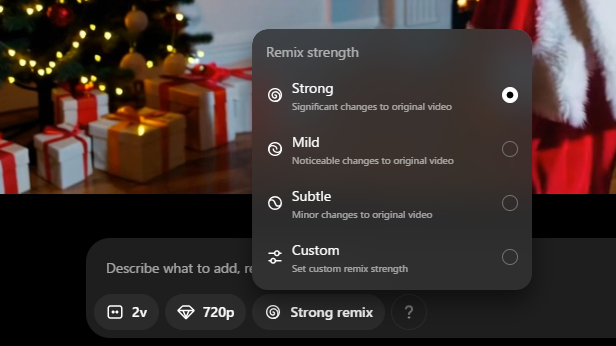
Recut機能で動画を切り取り、前後いずれかに延長できる。
Recut機能は動画の編集機能です。例えば生成された動画の一部分だけを残して、他を作り直したいと言う時に便利な機能になっております!
実際のRecutの画面がこちらです。動画を任意の長さにトリミングし、前後を再生成する事ができます。
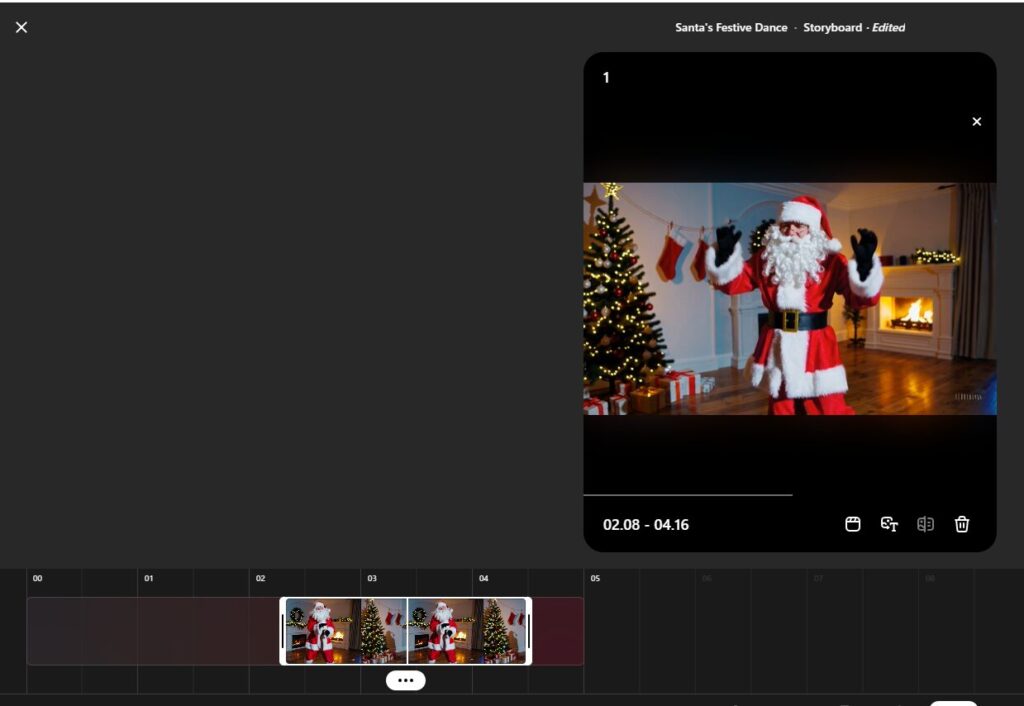
ストーリーボードで動画のタイムラインを編集できる。
ストーリーボード機能は動画を生成・編集する際、登場するキャラクターやシーンをタイムライン上で細かく指示する事ができます!
実際のストーリーボードの画面がこちらです。タイムライン上の任意の秒数で、ストーリーに変化を加えたい際に自由に指示を追加する事ができます!
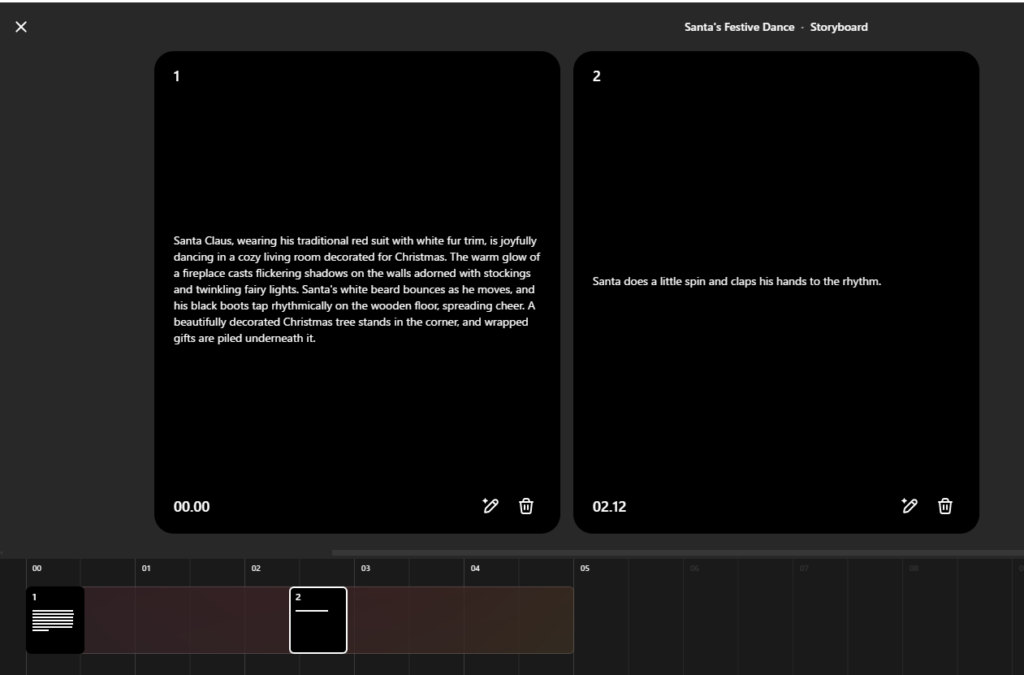
ループ機能で繰り返しの動画を製作できる。
ループ機能に関しては他の動画生成AIでも対応しているツールがございますが、Soraでも実装されております。
公式のHow to では「ひたすら羊が走り続ける」ループ動画を製作されております。
ループの編集画面では「Loop Type」から、ループさせる長さを「Short」「Normal」「Long」の3つから選択する事ができます。
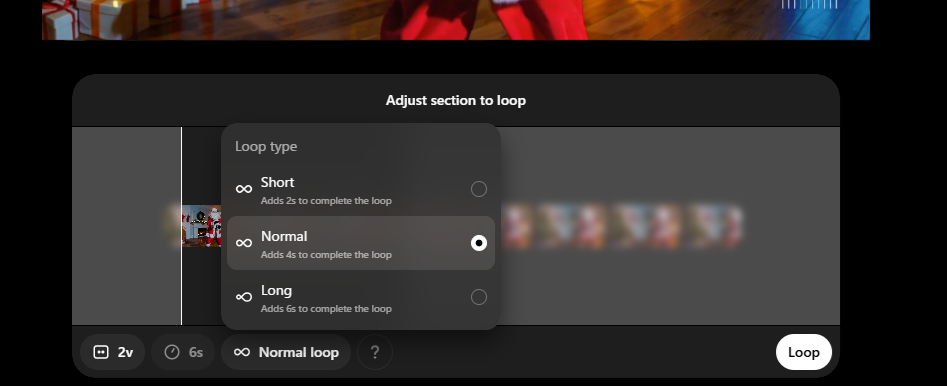
ブレンド機能で2つの動画を統合できる。
こちらのブレンド機能は実験的に機能に分類されている様です。
任意の2つの動画を統合(ブレンド)し、1つの動画として再生成する事ができます。
ブレンドの編集画面では「4つの点」をクリックして移動させる事で調整ができます。こちらの「点」の位置で上下に表示されている2つの動画の影響度合いを調整できるようです。
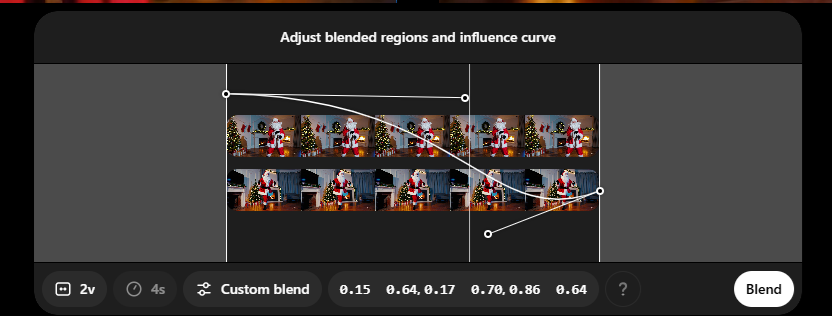
点の位置はCustom以外に、「Blend Curves」から「Transition」「Sample」「Mix」の3つのレベルで調整する事も可能です。
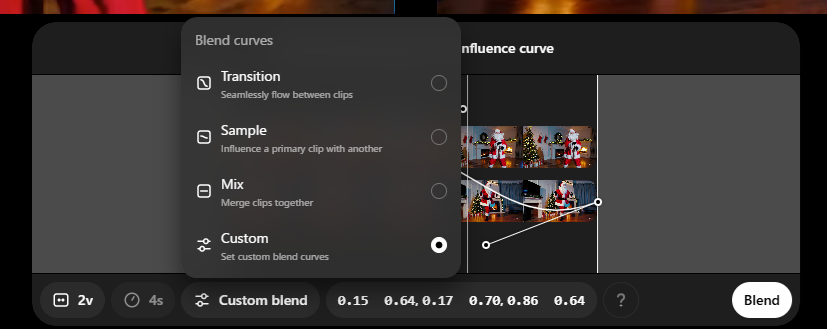
独自のスタイルをプリセットとして活用できる。
生成時にプリセットを活用する事で、様々なスタイルの動画を製作する事ができます。
以下は例ですが、オリジナル以外にも「段ボールとペーパークラフト」や「フィルム・ノワール」スタイル等、スタイルを使い分け可能です。



スタイルの選択画面では、予め用意されたプリセットの他、Manageからオリジナルのスタイルを作成する事もできます。
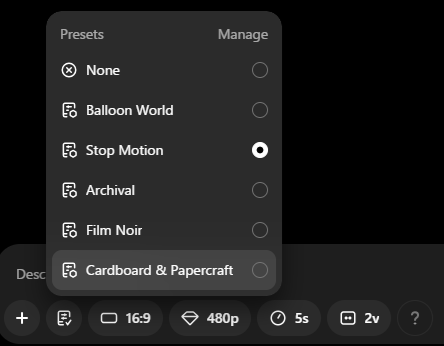
OpenAI Sora 料金プラン
ChatGPTのPlusまたはProプランへの加入が必要になります。
Soraの利用にはOpen AIのChatGPTで有料プランへの加入が必要になります。
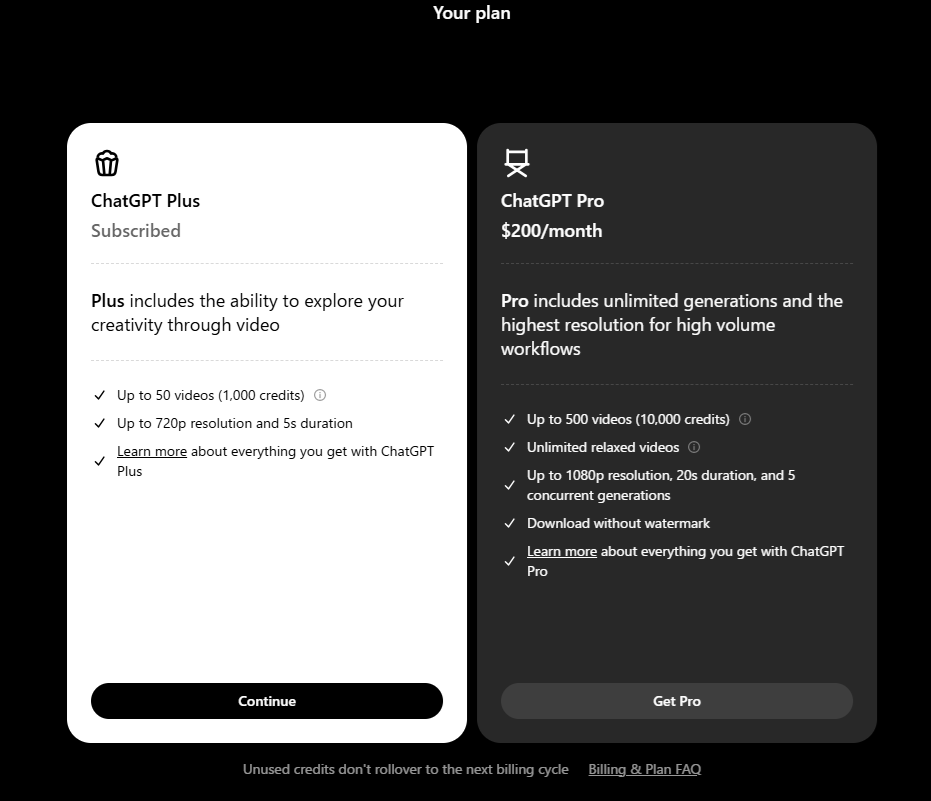
| ChatGPT Plus | ChatGPT Pro | |
|---|---|---|
| 料金 | 月額/$20 | 月額/$200 |
| 生成できるビデオ数 | 50本 (Credits 1,000) | 500本 (Credits 10,000) |
| 性能 | ・最大 720p の解像度 ・5秒までの動画生成 | ・最大 1,080p の解像度 ・20秒までの動画生成 ・5つの動画の同時生成 |
| 無制限のリラックスモード | – | 対応 |
| ウォーターマーク | – | 透かしなしでダウンロード可能 |
| その他 | ChatGPT Plusの全ての機能 | ChatGPT Proの全ての機能 |
<リラックスモードとは?>
■Proプランで利用可能なリラックスモードは、Creditsを消費しない生成モードです。
■Creditsがなくなった時に、こちらのモードに切り替わります。
■サイトに対するアクセスが少ない時間帯に動画が生成される為、通常よりも時間がかかります。
また、動画生成時に消費されるCreditsは動画の長さや指定する解像度等によって変動します。
料金表の最大生成数はあくまでも、「480p 正方形 5秒間」の「20Credits」消費をベースに試算されているので、ご留意ください。
最新の料金プランは公式情報をご確認ください。
OpenAI Sora 始め方
右上の「Login」をクリックし、案内に沿って登録を進めていきます。
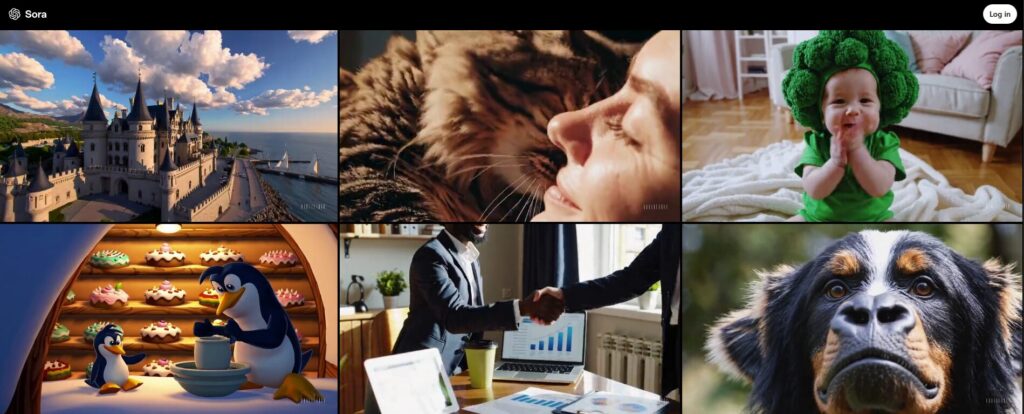
ちなみにChatGPTの有料プランに登録済みの方は、ChatGPTログイン後の以下のアイコンからも「Sora」にアクセスできます。
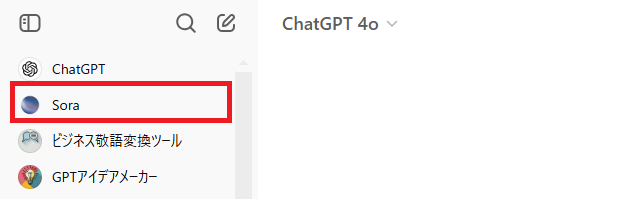
ChatGPTで既に有料プランに加入している場合は、そのままご利用頂けます。
未加入の方はPlusかProのいずれかを選択し、有料プランに加入します。
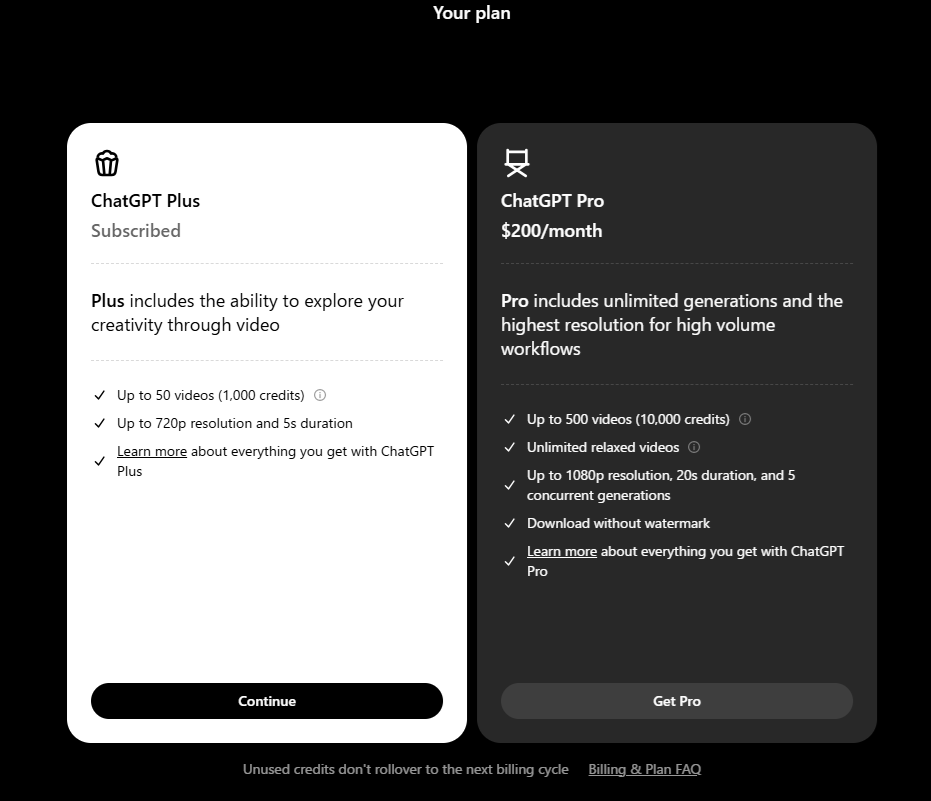
ユーザ名を登録します。
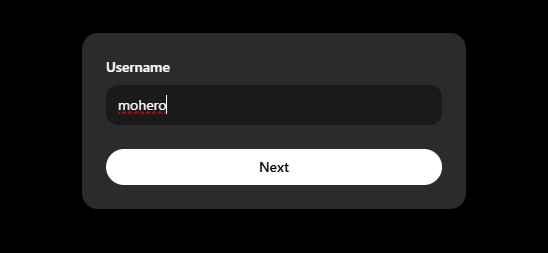
以下の様なダッシュボード画面が表示されれば、登録は完了です。
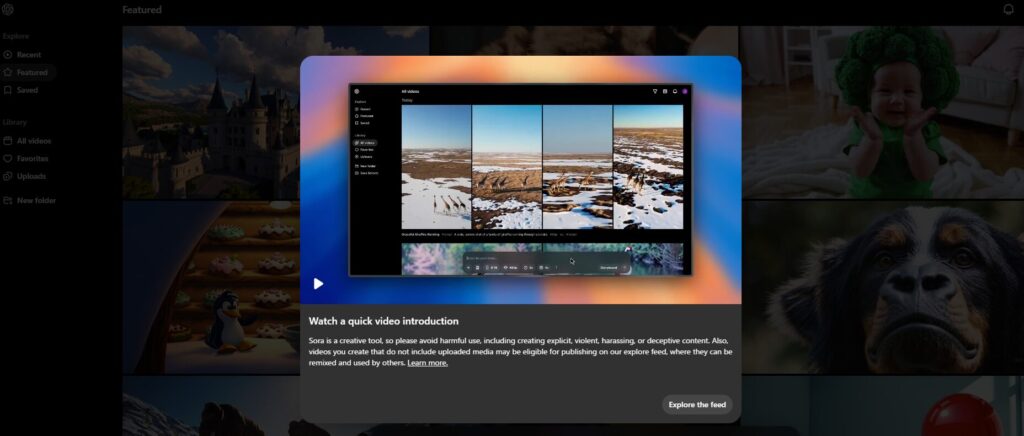
OpenAI Sora 使い方
テキストから動画(Text to Video)を生成する。
ダッシュボード画面より、下にあるプロンプト欄に英語で指示を出します。
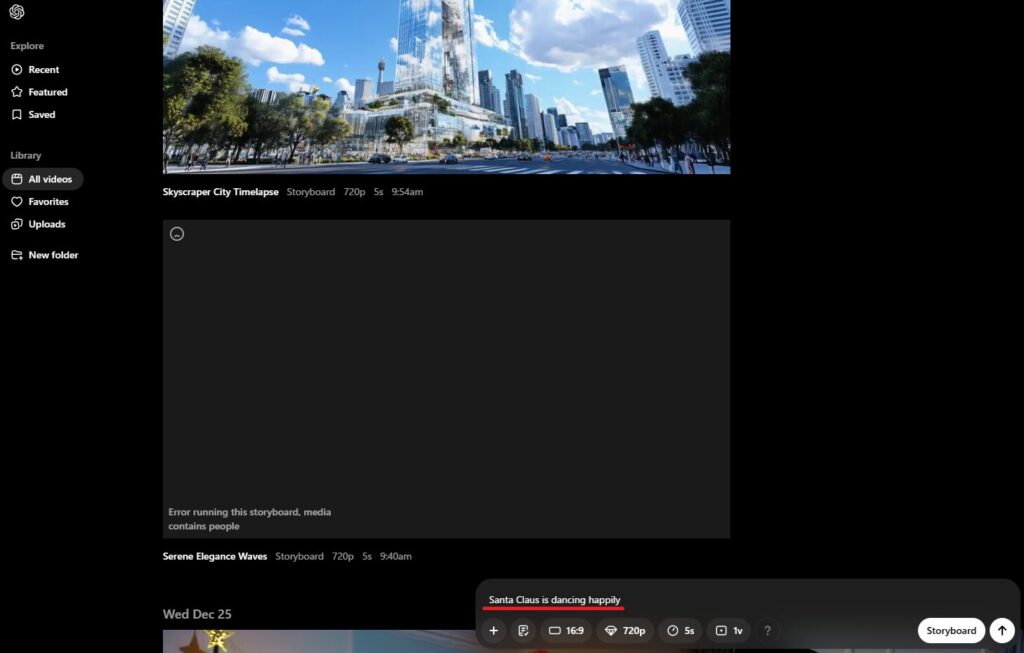
試しにスタイルの変更も行ってみます。プリセットから「File Noir」を選択してみました。
入力後、「↑」をクリックすると生成が開始されますが、今回は折角なので隣の「ストーリーボード」を選択します。
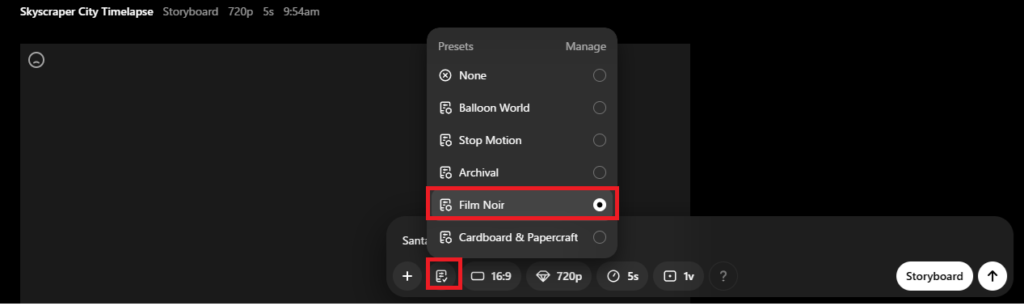
すると、以下の様なストーリーボード画面が表示されます。
入力したプロンプトに応じて、自動で指示が追加されますが、特に問題なければそのまま「Create」をクリックします。
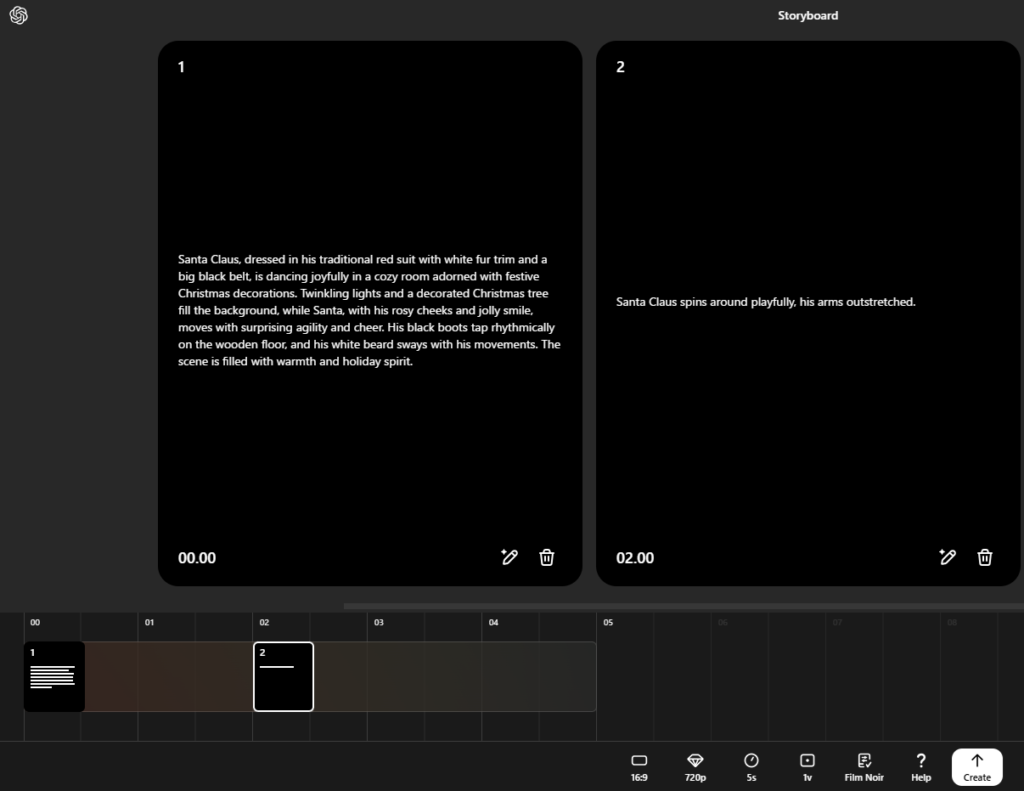
Home画面に生成結果が表示されるので、こちらをクリックすると再生や動画のダウンロードが可能です。

私の方で生成された動画がこちら。サンタの躍動感!嫌いじゃないね。
画像から動画(Image to Video)を生成する。
プロンプトの入力欄にて「+」をクリックし、「Upload Images or Video」を選択します。
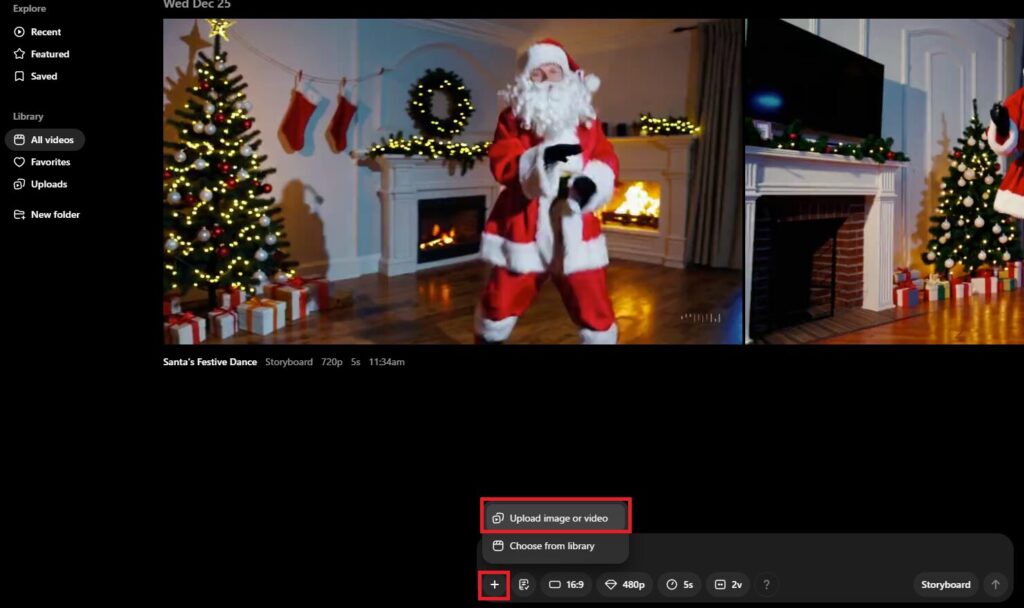
初回生成時、以下の様なポップアップが表示されるので、問題ない事を確認してチェックを行い、「Accept」をクリックします。
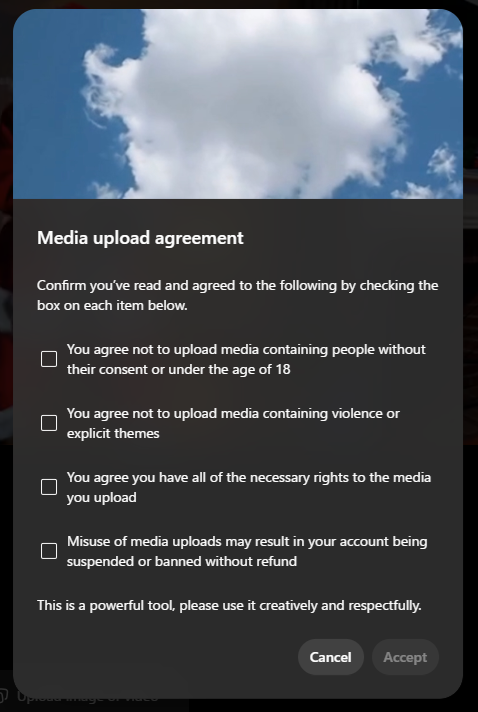
<ざっくり和訳>
メディアアップロード契約
以下の各項目のチェックボックスをオンにして、以下を読んで同意したことを確認します。
・あなたは同意なしに、または 18 歳未満の人物が含まれるメディアをアップロードしないことに同意します
・暴力や露骨なテーマを含むメディアをアップロードしないことに同意します
・あなたはアップロードするメディアに対して必要な権利をすべて持っていることに同意します
・メディアのアップロードを悪用すると、返金なしでアカウントが停止または禁止される可能性があります。
これは強力なツールです。創造的に、敬意を持って使用してください。
続けて以下の様なポップアップが表示されるので、「Got it」をクリックします。
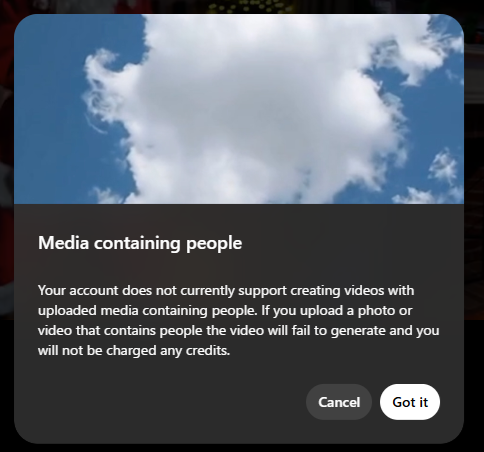
<ざっくり和訳>
人物が登場するメディア
現在、お使いのアカウントでは、人物が含まれるメディアをアップロードして動画を作成することはサポートされていません。人物が含まれる写真またはビデオをアップロードした場合、ビデオの生成は失敗し、クレジットは請求されません。
画像をアップロードし、どの様な動作にしたいかを簡単に英語で指示を出していきます。
入力後、「↑」をクリックすると生成が開始されますが、今回は折角なので隣の「ストーリーボード」を選択します。
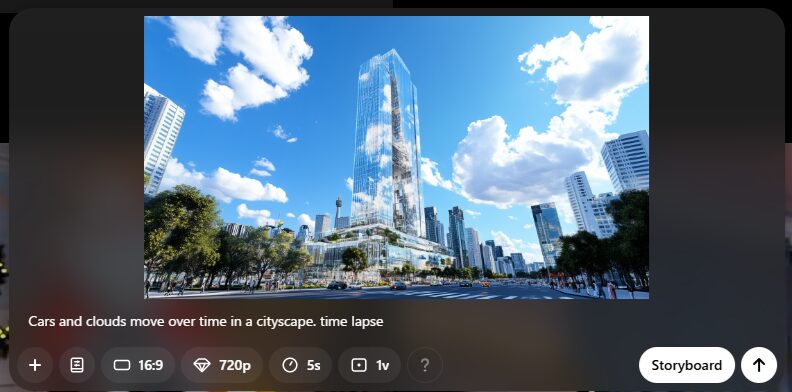
すると、以下の様なストーリーボード画面が表示されます。
入力したプロンプトに応じて、自動で指示が追加されますが、特に問題なければそのまま「Create」をクリックします。
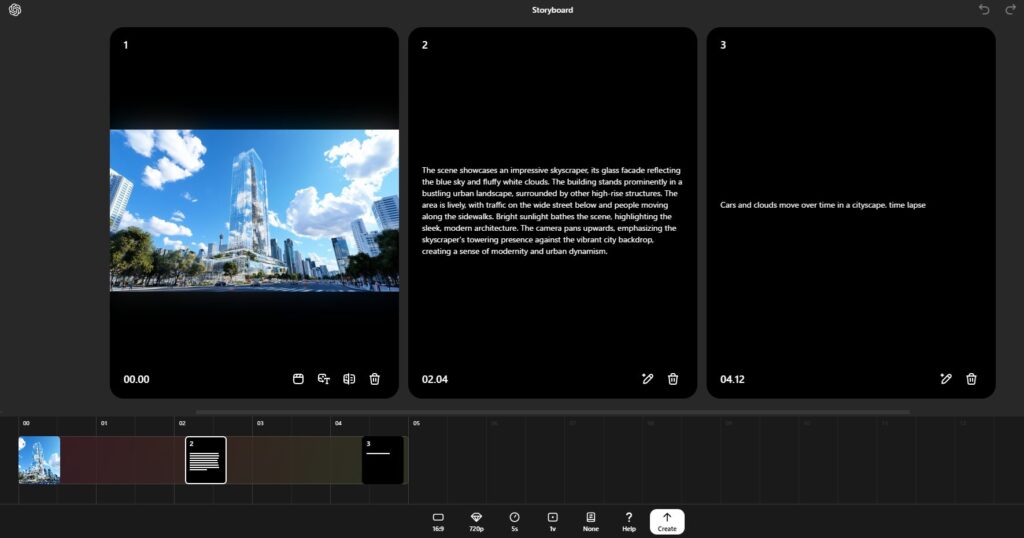
私の方で生成された動画がこちら。車の動きはタイムラプス感ありますね!
まとめ
最後までご覧になって頂きありがとうございます!
本日のポイント
<本記事のポイント!>
■SoraはText to Video、Image to Videoの他、Video to Video にも対応した動画生成AIです!
■リミックスやRecut、ストーリーボード等の編集機能が特に充実しています!
■無料では使用できず、ChatGPTのPlusまたはProプランへの加入が必要になります!
後から見直したい方は是非、ブックマークに登録を頂けると幸いです。
オススメ記事
本ブログでは様々なAIツールに関する記事を公開させて頂いております。
良かったら他の記事もご覧になって頂けると幸いです。


What is モヘロー
主にAIやNFTに関する活用を紹介するブログを書いています。
ブログの更新状況、その他AI関連のアプデ情報発信はXアカウントでも行っております!
AI情報を早期にキャッチアップされたい方は是非こちらからフォローお願いします!


コメント